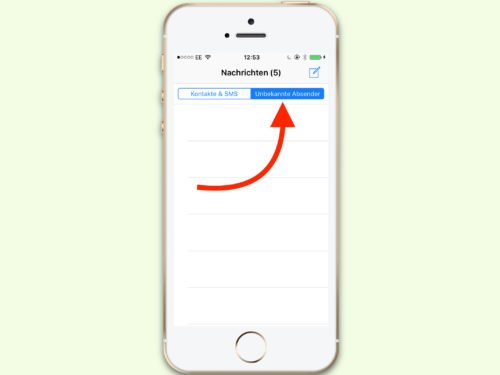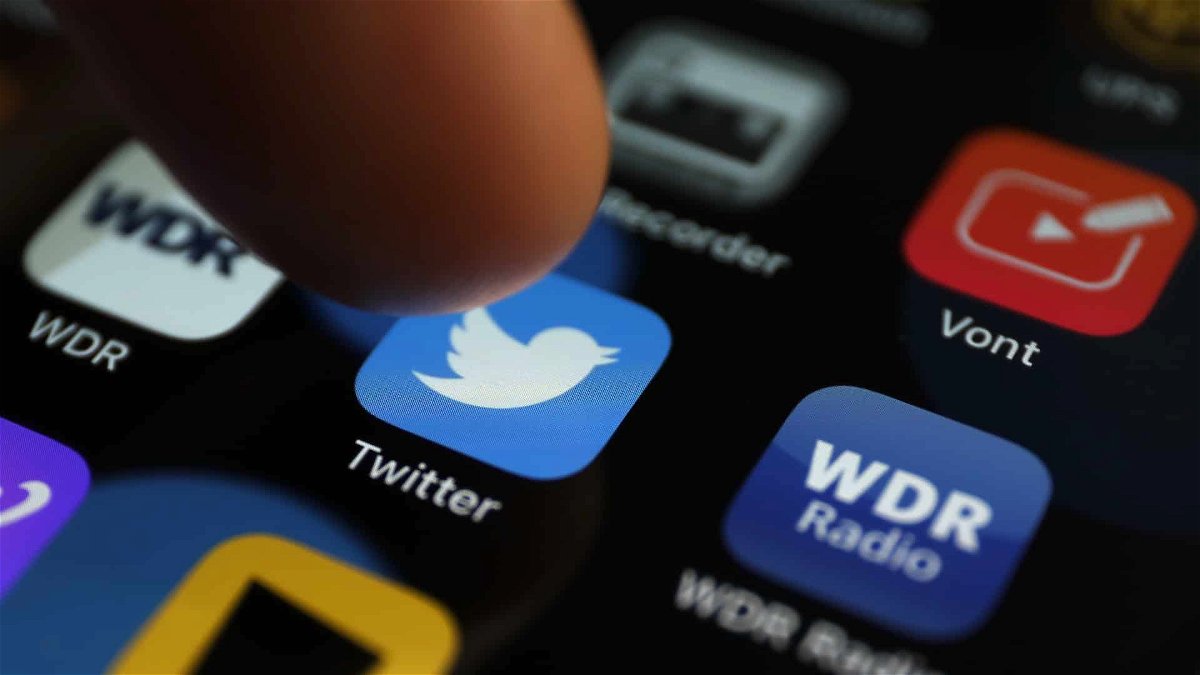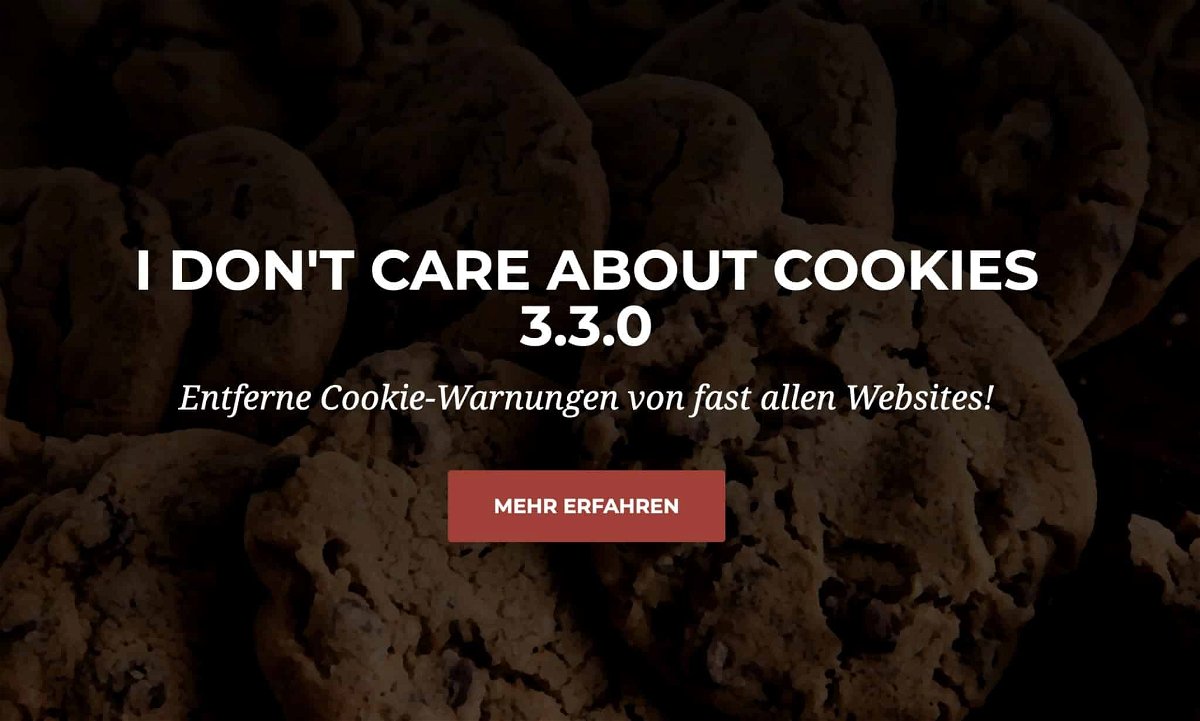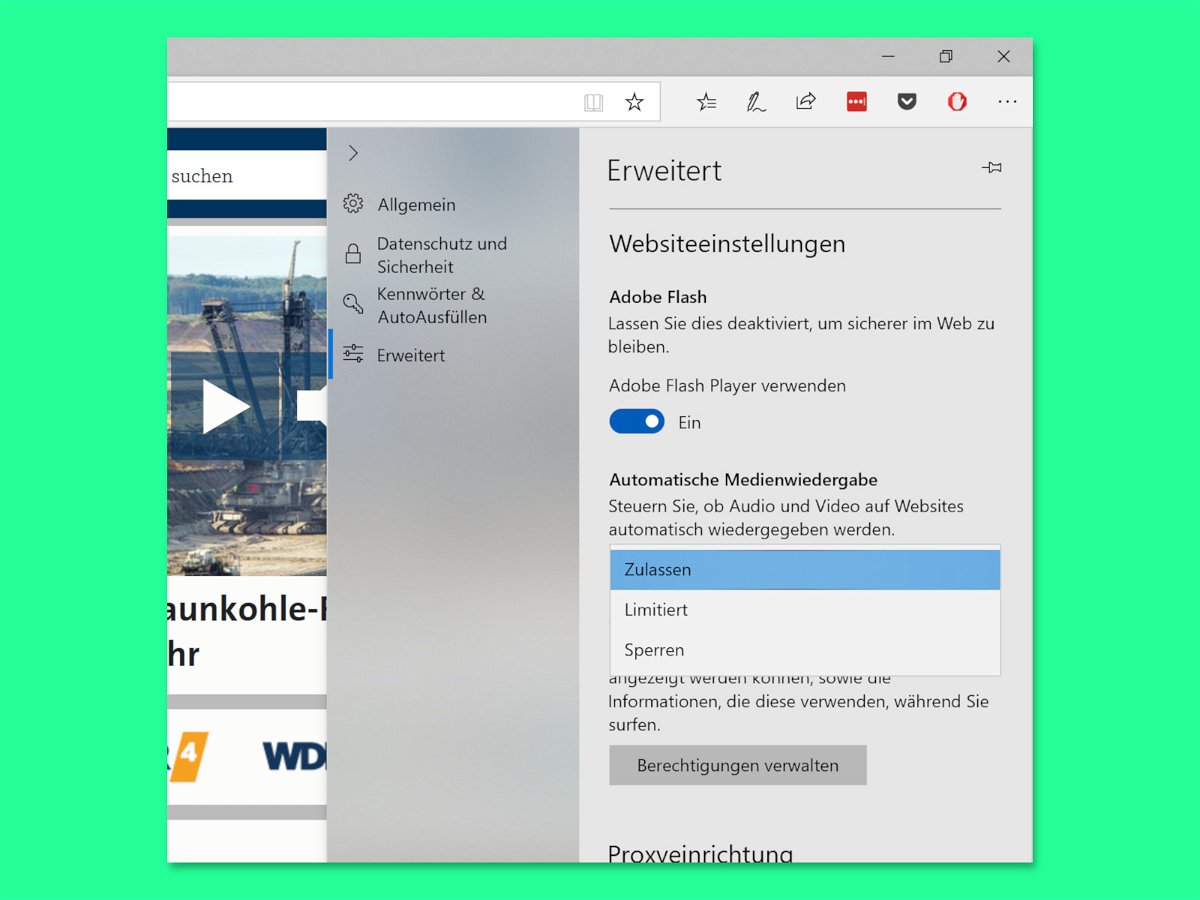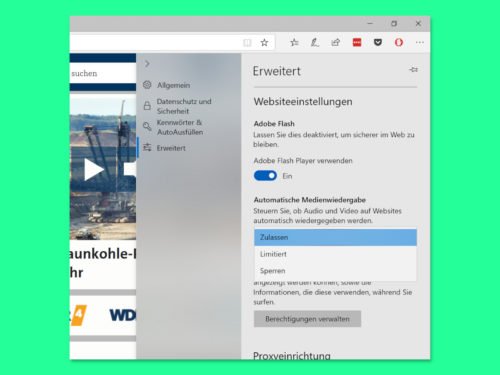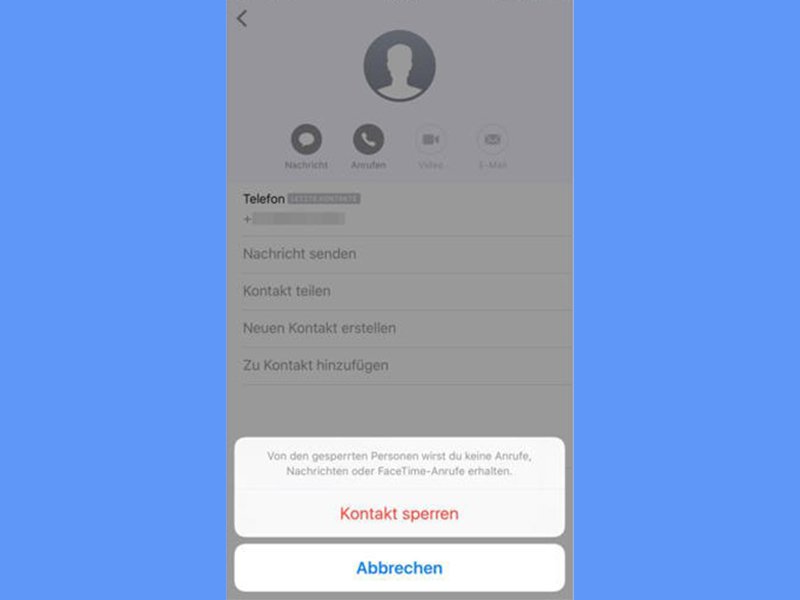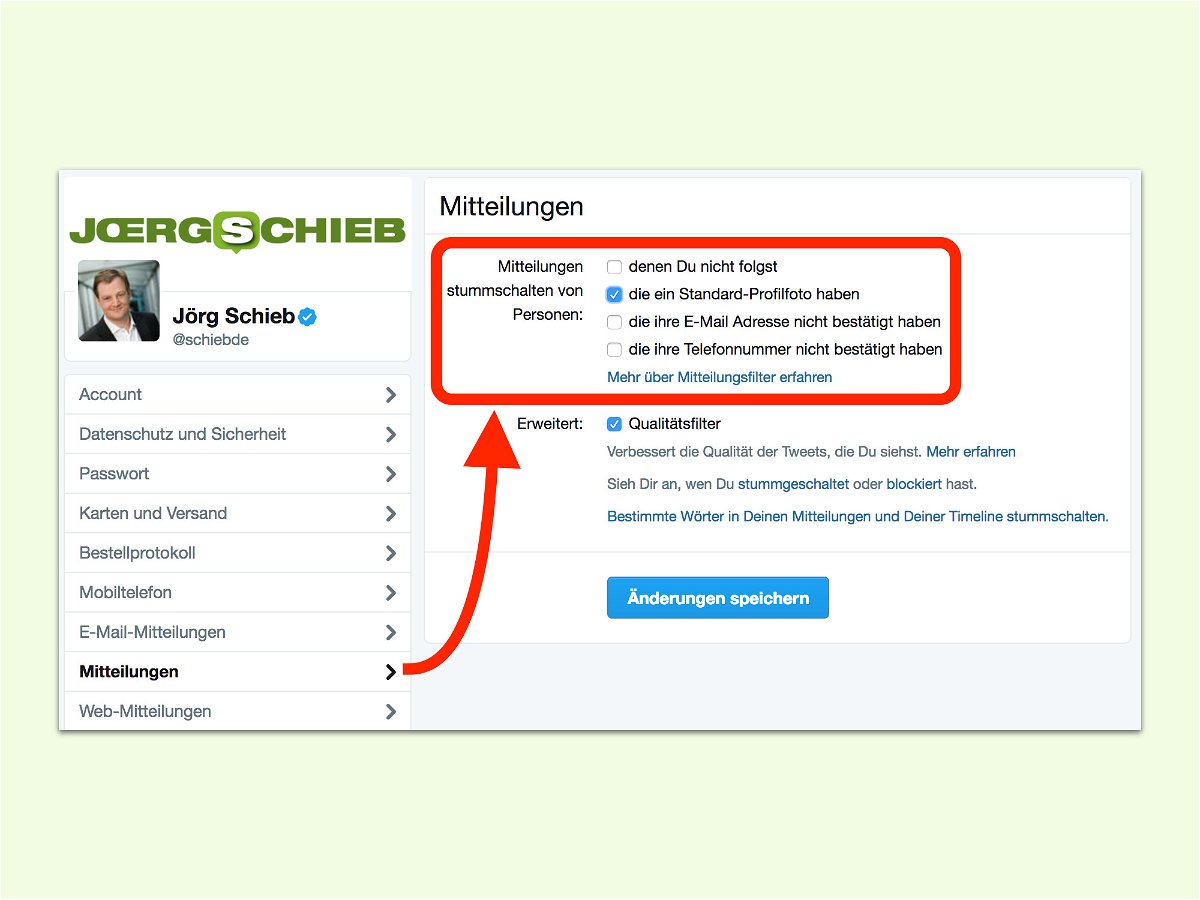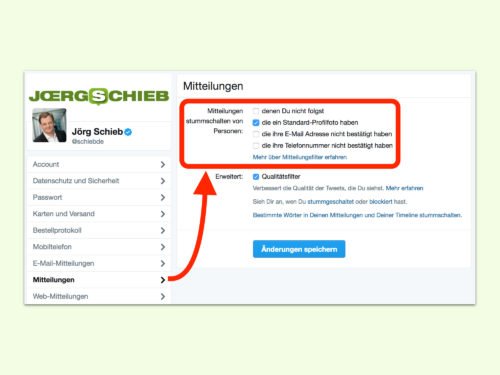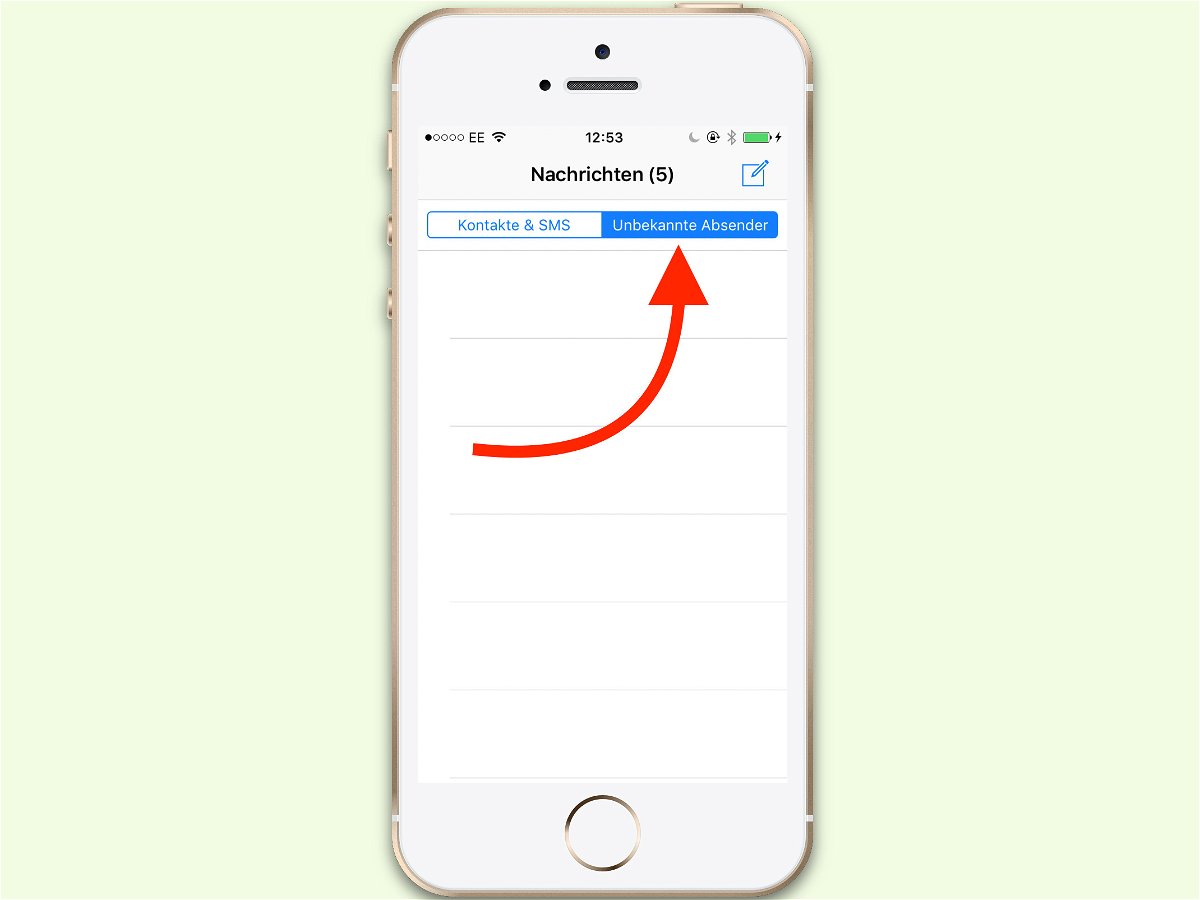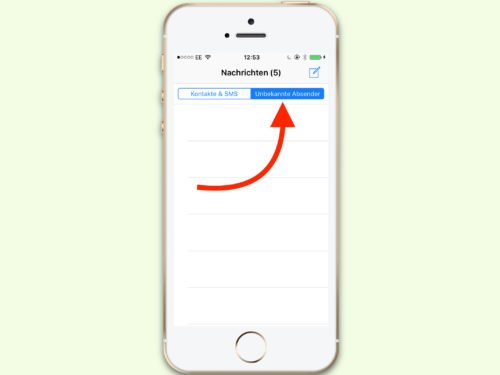21.06.2023 | Social Networks
Praktisch jeden Tag gibt es User auf Twitter, die irgendeinen Unsinn posten: Werbung, Spam oder unflätige Tweets. Das Mittel der Wahl: Blockieren. Aber was passiert da eigentlich genau?
(mehr …)
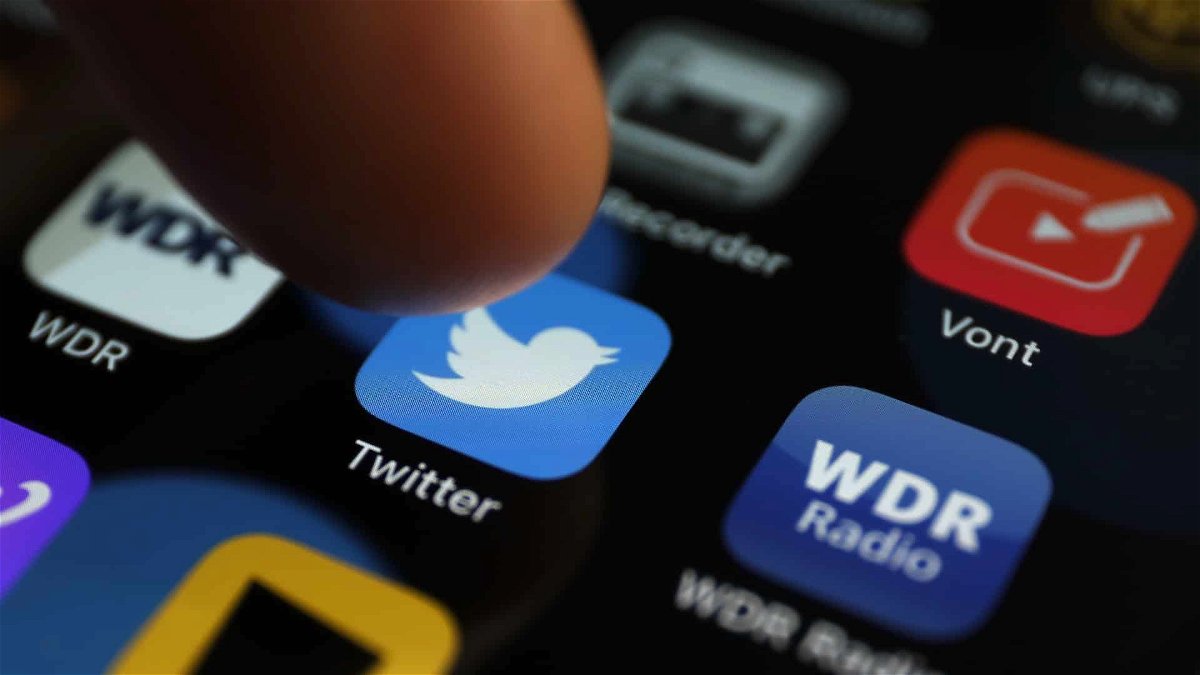
02.09.2022 | Social Networks
Twitter leidet wie die gesamte Medienwelt an eine Menge Müll, seien es Fake News oder Posts mit zweifelhafter Meinung. Darüber müsst Ihr Euch nicht ärgern, sondern könnt diese einfach ausblenden!
(mehr …)
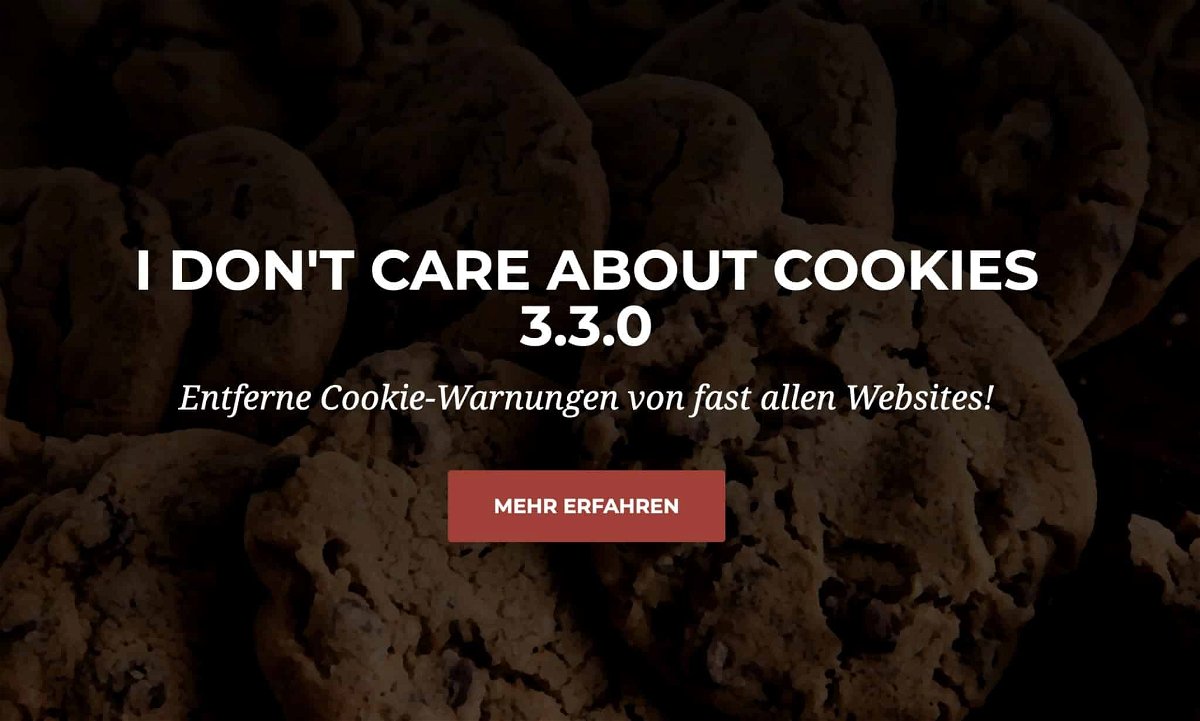
15.06.2021 | Internet, Tipps
Cookie Banner sind zweifellos der deutlichste Beleg dafür, dass wir eine Datenschutzgrundverordnung (DSGVO) haben. Die Banner informieren uns über unsere Rechte – und wir sollen zustimmen, dass unsere Daten genutzt werden dürfen. Wer die Banner einfach nicht mehr sehen will, kann einen Trick anwenden: Und sie einfach ausknipsen. Alle.
(mehr …)
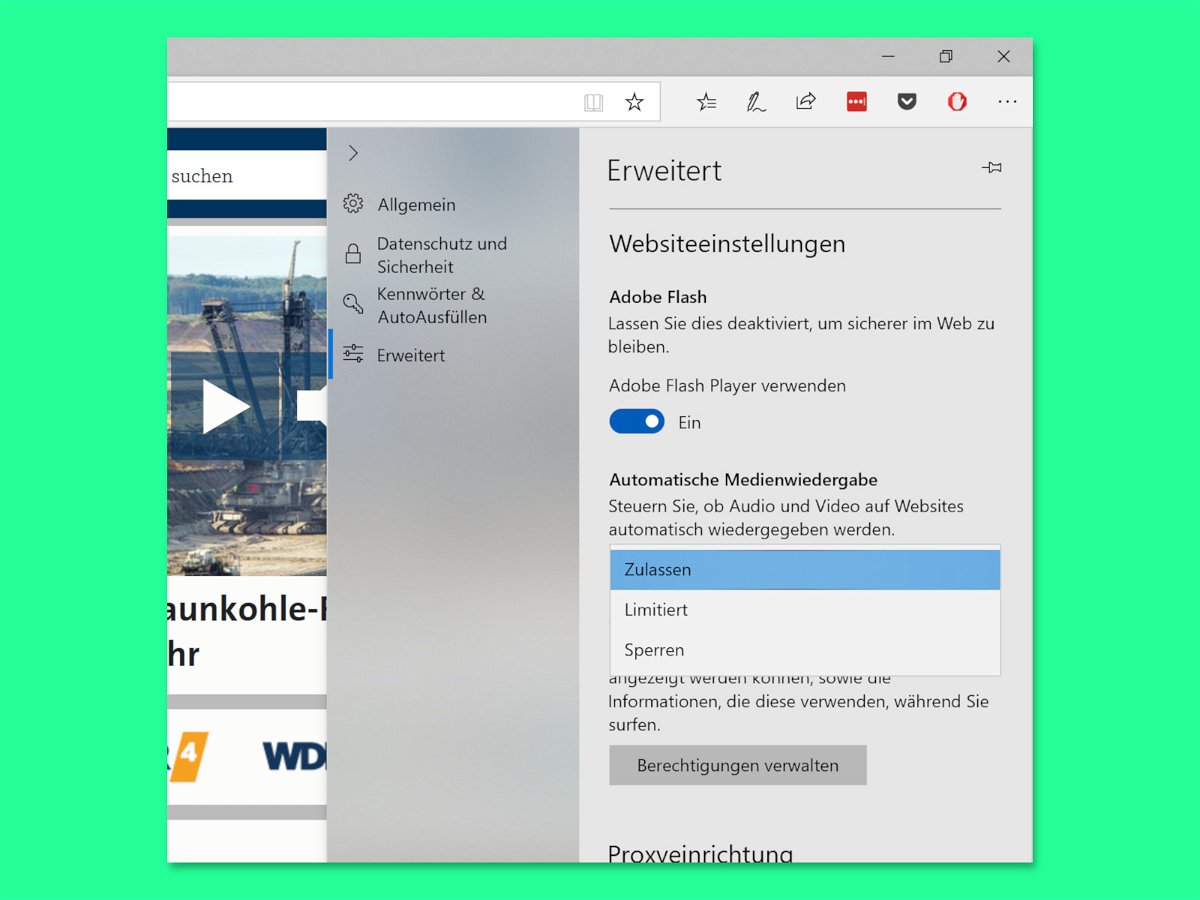
09.10.2018 | Internet
Wer eine Webseite besucht, wird immer öfter von aufdringlicher Werbung belästigt – neuerdings sogar mit Ton, als Video. Wer das nicht will, kann die automatische Wiedergabe von Audio- und Video-Inhalten im Edge-Browser auch abschalten.
Um die automatische Wiedergabe von Medien in Edge zu blockieren oder einzuschränken, öffnen Sie das Menü Optionen und gehen Sie zu Einstellungen, Erweitert, und dort sehen Sie unter Website-Einstellungen ein Dropdown-Menü.
Das Dropdown-Menü enthält drei verschiedene Optionen für die Art und Weise, wie Edge mit automatischen Wiedergabemedien auf Websites umgeht:
- Zulassen: Dies ist die Standardeinstellung, und eine Website spielt weiterhin Videos ab, wenn eine Registerkarte zum ersten Mal im Vordergrund angezeigt wird, nach Ermessen der Website.
- Limitiert: Beschränkt die automatische Wiedergabe darauf, dass sie nur funktioniert, wenn Videos stummgeschaltet sind, so dass Sie nie von Ton überrascht werden. Sobald Sie irgendwo auf der Seite klicken, wird die automatische Wiedergabe wieder aktiviert und ist innerhalb dieser Domäne in dieser Registerkarte weiterhin erlaubt.
- Sperren: Dies verhindert das automatische Abspielen auf allen Websites, bis Sie mit den Medieninhalten interagieren (Sie müssen auf die Schaltfläche Abspielen klicken).
Option für einzelne Websites ändern
Welche Option Sie auch wählen, sie wird für alle von Ihnen besuchten Websites angewendet. Wenn Sie hier Sperren auswählen, funktionieren einige Websites möglicherweise nicht. Wenn Sie die automatische Medienwiedergabe für eine Website wieder aktivieren möchten, besuchen Sie die Website, klicken Sie auf die linke Schaltfläche für die Website-ID in der Adressleiste und dann im Abschnitt für Website-Berechtigungen auf die Einstellungen für die automatische Medien-Wiedergabe. Dann können Sie die Option zur automatischen Medien-Wiedergabe nur für diese Website ändern.
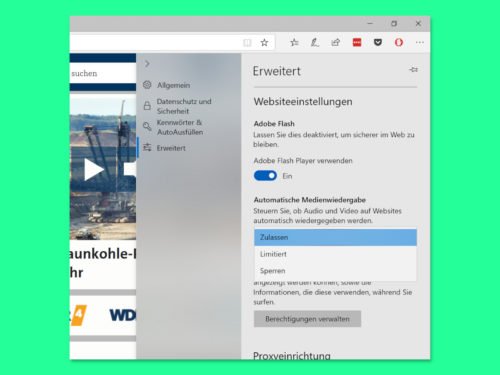

28.03.2018 | Android
Hinter unterdrückten Telefonnummern verbergen sich oft Werbeanrufe, Telefonstreiche oder sonstige Nervensägen. Wer vermeiden will, dass das Handy dauernd klingelt, kann anonyme Anrufe ganz einfach blockieren.
(mehr …)
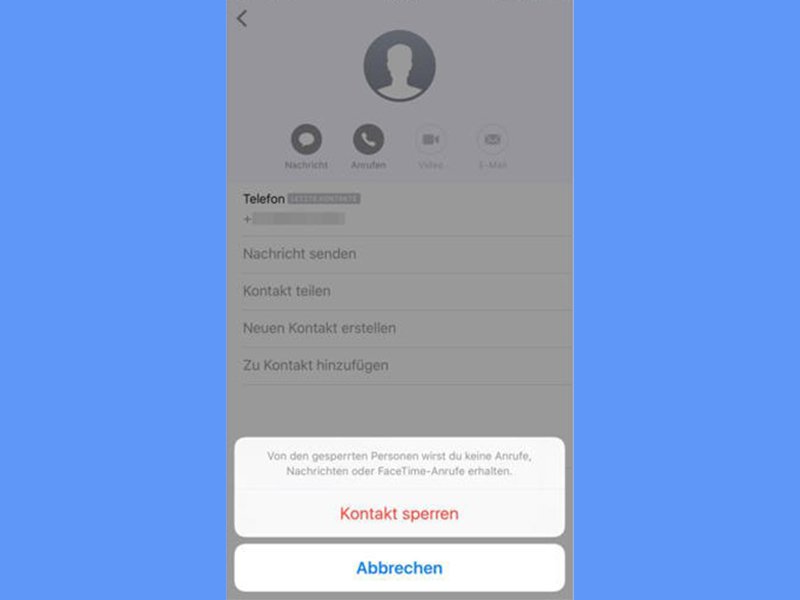
21.12.2017 | iOS
Anrufe mit unterdrückter Nummer, Spam oder sonstige unerwünschte Kontaktaufnahme kann ziemlich nervig sein. Damit das iPhone nicht ständig ungewollt klingelt, können Kontakte oder Rufnummern unter iOS ganz einfach blockiert werden.
(mehr …)
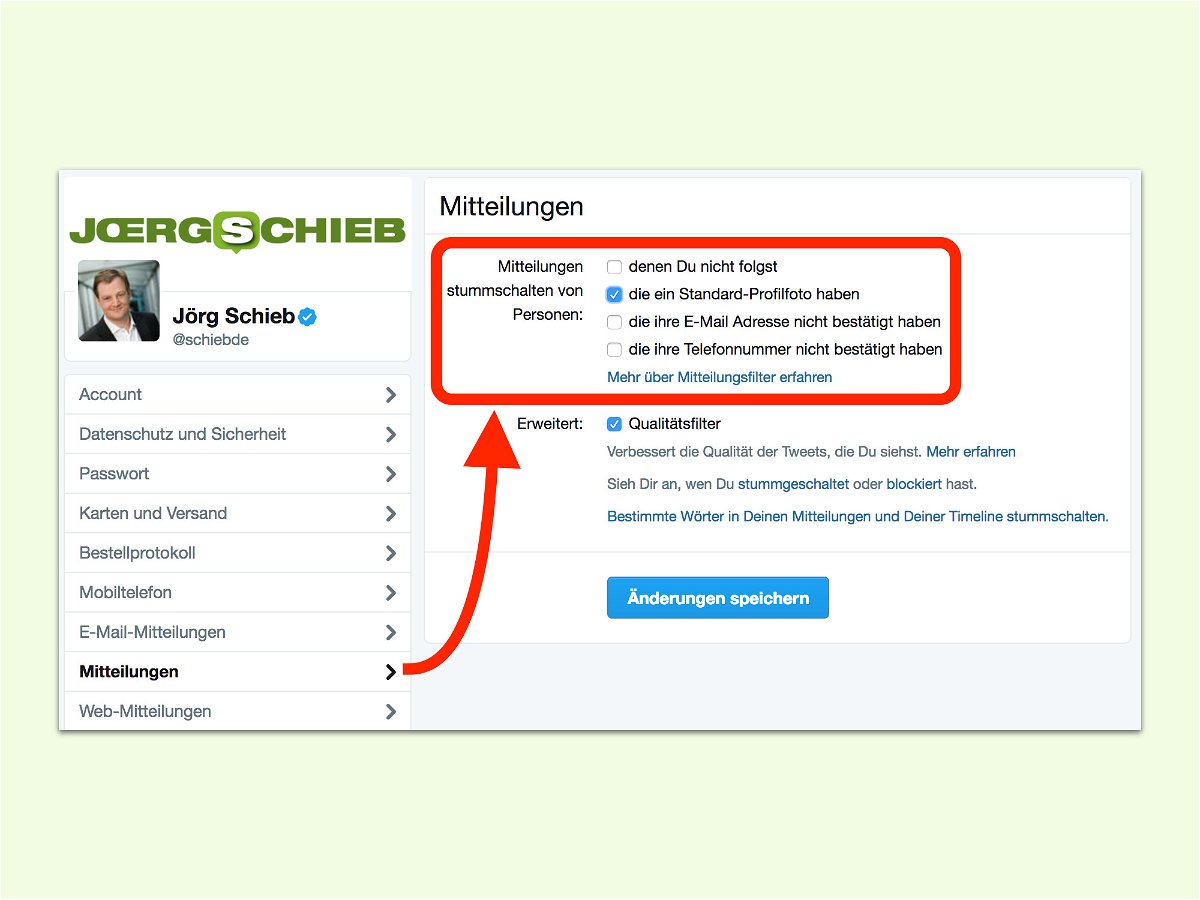
09.04.2017 | Social Networks
Oft erstellen Spam-Roboter massenweise neue Accounts bei Twitter – nur, um möglichst schnell vielen Nutzern ihre nervigen Nachrichten zu senden. Der Clou: Meist wird für solche Accounts kein Profil-Foto eingerichtet, es bleibt bei dem Standard-Ei.
Derartige Fake-Accounts bei Twitter können auf Wunsch generell ignoriert werden. Dazu im Web zum Bereich Einstellungen und Datenschutz, Mitteilungen wechseln und dann den Haken setzen bei Mitteilungen stummschalten von Personen, die ein Standard-Profilfoto haben. Dann noch auf Änderungen speichern klicken.
Bei iOS klappt es ähnlich: Auf Account, Zahnrad, Einstellungen, Mitteilungen, Erweiterte Filter tippen und den Filter für Standard-Profilfotos aktivieren – fertig.
Android-Nutzer tippen auf das eigene Profil-Bild, dann auf Einstellungen und Datenschutz, Mitteilungen, Erweiterte Filter und aktivieren ebenfalls die Option für Standard-Profilfotos.
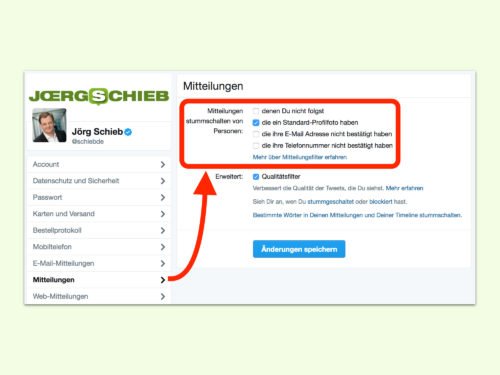
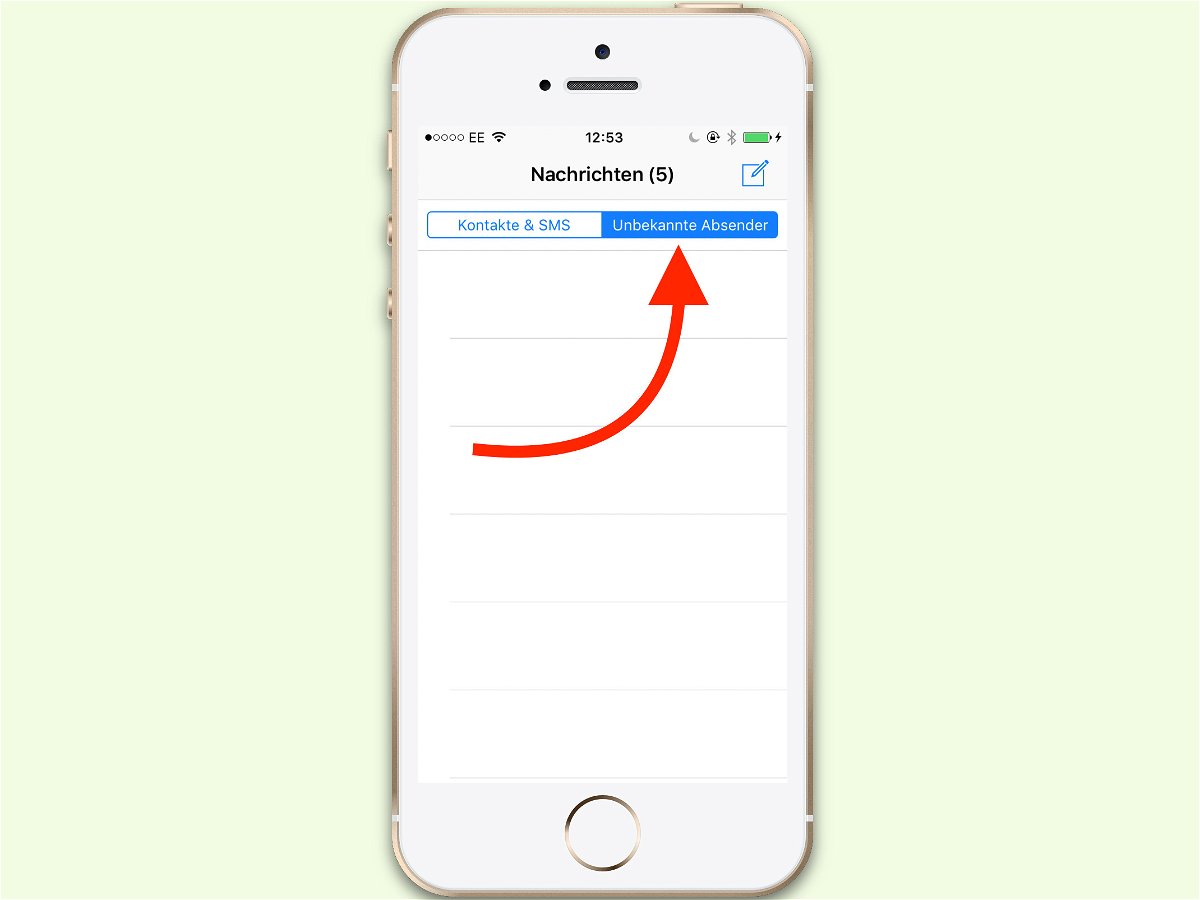
03.04.2017 | iOS
Keine Art der Kommunikation ist frei von Spam. Da macht auch iMessage, das Chat-Netzwerk von Apple, keine Ausnahme. Klar, man kann Nachrichten von Unbekannten filtern. Sie kommen aber trotzdem weiter an. Unerwünschte Absender lassen sich melden und blocken.
Dazu wird am iPhone zunächst die Nachrichten-App gestartet. Dann zum Tab Unbekannte Absender wechseln – damit dieser Tab sichtbar ist, muss die zugehörige Filter-Funktion in den Einstellungen aktiviert sein.
Auf diesem Tab jetzt die Spam-Nachricht antippen. Unterhalb der Nachricht erscheint ein Link zum Melden. Ein Tipp auf diesen Link blendet ein Menü ein, in dem sich die Funktion zum Löschen und Melden als Spam versteckt. Auf die gleiche Weise dann mit allen anderen Müll-Nachrichten verfahren.